Hinweis
Für den Zugriff auf diese Seite ist eine Autorisierung erforderlich. Sie können versuchen, sich anzumelden oder das Verzeichnis zu wechseln.
Für den Zugriff auf diese Seite ist eine Autorisierung erforderlich. Sie können versuchen, das Verzeichnis zu wechseln.
Windows PE (WinPE) ist ein kleines Betriebssystem, das zum Installieren, Bereitstellen und Reparieren von Windows-Desktop-Editionen, Windows Server und anderen Windows-Betriebssystemen verwendet wird. Über Windows PE können Sie:
- Richten Sie Ihre Festplatte vor der Installation von Windows ein.
- Installieren Sie Windows mithilfe von Apps oder Skripts aus einem Netzwerk oder einem lokalen Laufwerk.
- Erfassen und Anwenden von Windows-Images
- Ändern Sie das Windows-Betriebssystem, während es nicht ausgeführt wird.
- Richten Sie automatische Wiederherstellungstools ein.
- Wiederherstellen von Daten von nicht bootfähigen Geräten.
- Fügen Sie eine eigene benutzerdefinierte Shell oder GUI hinzu, um diese Arten von Aufgaben zu automatisieren.
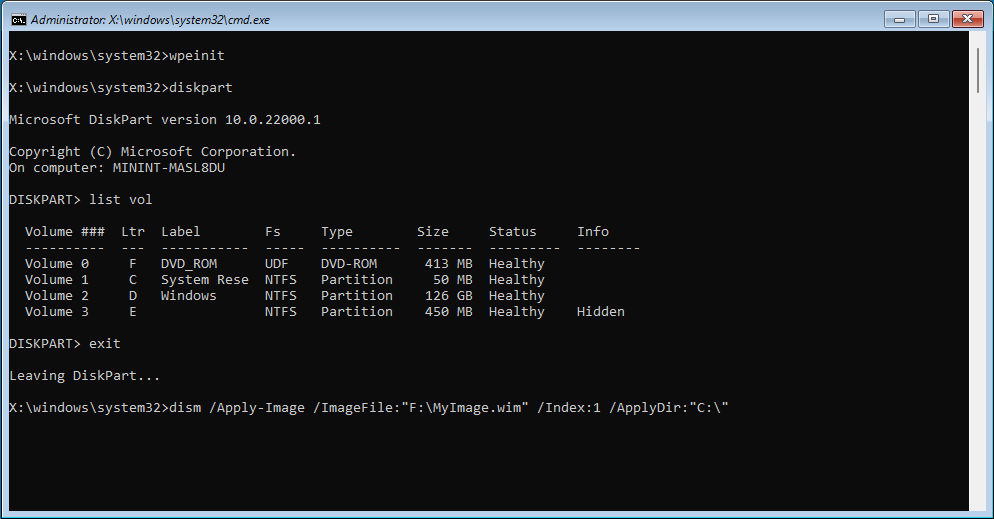
Erste Schritte mit WinPE
WinPE herunterladen
WinPE ist ein Add-On zum Windows Assessment and Deployment Kit (ADK). Sie können das ADK- und WinPE-Add-On herunterladen und das ADK installieren. Installieren Sie adK und die WinPE-Add-Ons, um mit der Arbeit mit WinPE zu beginnen.
Hinweis
Vor Windows 10, Version 1809, war WinPE im ADK enthalten und war kein Add-On.
Erstellen Sie startfähige WinPE-Medien
Sie können WinPE von USB, CD/DVD/ISO oder einer virtuellen Festplatte starten. Weitere Informationen finden Sie unter Erstellen startbarer WinPE-Medien .
Unterstützte Windows-Features
Windows PE führt die Windows-Befehlszeilenumgebung aus und unterstützt diese Windows-Features:
- Batchdateien und Skripts, einschließlich Unterstützung für Windows Script Host (WSH) und ActiveX Data Objects (ADO) und optionale Unterstützung für PowerShell.
- Anwendungen, einschließlich Win32-Anwendungsprogrammierschnittstellen (APIs) und optionaler Unterstützung für HTML-Anwendungen (HTA).
- Treiber, einschließlich einer generischen Gruppe von Treibern, die Netzwerk-, Grafik- und Massenspeichergeräte ausführen können.
- Abbilderfassung und -wartung, einschließlich Deployment Image Servicing and Management (DISM).
- Netzwerk, einschließlich der Verbindung mit Dateiservern mithilfe von TCP/IP und NetBIOS über TCP/IP über LAN.
- Speicher, einschließlich NTFS, DiskPart und BCDBoot.
- Sicherheitstools, einschließlich optionaler Unterstützung für BitLocker und das Trusted Platform Module (TPM), sicherer Start und andere Tools.
- Hyper-V, einschließlich VHD-Dateien, Mausintegration, Massenspeicher und Netzwerktreiber, mit denen Windows PE in einem Hypervisor ausgeführt werden kann.
Hardwareanforderungen
Windows PE hat die gleichen Anforderungen wie Windows mit diesen Ausnahmen:
- Es ist keine Festplatte erforderlich. Sie können Windows PE vollständig aus dem Arbeitsspeicher ausführen.
- Die Basisversion erfordert nur 512 MB Arbeitsspeicher. (Wenn Sie Treiber, Pakete oder Apps hinzufügen, benötigen Sie mehr Arbeitsspeicher.)
- Um Windows PE direkt aus dem Speicher (auch als RAM-Datenträgerstart bezeichnet) zu starten, muss ein zusammenhängender Teil des physischen Speichers (RAM) verfügbar sein, der das gesamte Windows PE (WIM)-Image enthalten kann. Um die Speichernutzung zu optimieren, sollten Hersteller sicherstellen, dass ihre Firmware Speicherspeicherorte entweder am Anfang oder am Ende des physischen Speicheradressraums reserviert.
- Die 32-Bit-Version von Windows PE kann 32-Bit-UEFI- und BIOS-PCs und 64-Bit-BIOS-PCs starten.
- Die 64-Bit-Version von Windows PE kann 64-Bit-UEFI- und BIOS-PCs starten.
Einschränkungen
Windows PE ist kein allgemeines Betriebssystem. Sie darf nicht für einen anderen Zweck als Bereitstellung und Wiederherstellung verwendet werden. Sie sollte nicht für die Hardwareüberprüfung, als Thin Client oder als eingebettetes Betriebssystem verwendet werden. Microsoft macht andere Produkte, z. B. Validation OS und Windows IoT Enterprise, die für diese Zwecke verwendet werden können.
Um seine Verwendung als Produktivsystem zu verhindern, Windows PE:
- Nach 72 Stunden fortlaufender Verwendung wird das Ausführen der Shell automatisch beendet und neu gestartet. Dieser Zeitraum kann nicht konfiguriert werden.
- Alle Änderungen gehen verloren, wenn Windows PE neu gestartet wird, einschließlich Änderungen an Treibern, Laufwerkbuchstaben und der Windows PE-Registrierung. Informationen zu dauerhaften Änderungen finden Sie unter WinPE: Mount and Customize.
Die Standardmäßige Windows PE-Installation verwendet das FAT32-Dateiformat, das eigene Einschränkungen darstellt, einschließlich einer maximalen Dateigröße von 4 GB und maximal 32 GB Laufwerkgröße. Weitere Informationen finden Sie unter WinPE: Verwenden eines einzelnen USB-Sticks für WinPE und eine WIM-Datei (WIM).
Windows PE unterstützt keines der folgenden Optionen:
- Dateiserver oder Terminalserver.
- NIC-Teamerstellung.
- Beitritt zu einer Netzwerkdomäne.
- Herstellen einer Verbindung mit einem IPv4-Netzwerk von Windows PE in einem IPv6-Netzwerk.
- Remote-Desktop.
- .MSI Installationsdateien.
- Starten von einem Pfad, der nicht englische Zeichen enthält.
- Ausführen von Apps, die für eine Architektur in einer anderen Architektur kompiliert werden, z. B. das Ausführen von 32-Bit-Apps auf der 64-Bit-Version von Windows PE oder das Ausführen von Amd64-Anwendungen auf der Arm64-Version von WinPE.
- Hinzufügen gebündelter App-Pakete über DISM (.appxbundle-Pakete).
Tipp
Verwenden Sie im Allgemeinen die neueste Version von WinPE, um Windows bereitzustellen. Wenn Sie ein angepasstes WinPE für Windows 10- oder Windows 11-Images verwenden, sollten Sie Ihr vorhandenes Windows PE-Image weiterhin nutzen und die neueste Version von DISM von einem Netzwerkspeicherort aus ausführen. Weitere Informationen finden Sie unter Kopieren von DISM auf einen anderen Computer.
Hinweise zum Ausführen von Windows Setup in Windows PE:
- Für Windows 11: Wenn Sie Windows Setup über WinPE starten, stellen Sie sicher, dass Ihr WinPE-Image die WinPE-WMI und WinPE-SecureStartup optionalen Komponenten enthält. Wenn Sie diese optionalen Komponenten nicht einschließen, wird möglicherweise ein Fehler angezeigt, dass Ihr PC die Mindesthardwareanforderungen nicht erfüllt.
- Sie können die 32-Bit-Versionen von Windows PE und Windows Setup verwenden, um 64-Bit-Versionen von Windows zu installieren. Weitere Informationen finden Sie unter Windows Setup Unterstützte Plattformen und plattformübergreifende Bereitstellungen.
- Obwohl Windows PE dynamische Datenträger unterstützt, ist Windows Setup nicht vorhanden. Wenn Sie Windows auf einem dynamischen Datenträger installieren, der in Windows PE erstellt wurde, sind die dynamischen Datenträger in Windows nicht verfügbar.
- Für UEFI-basierte PCs, die UEFI- und ältere BIOS-Modi unterstützen, muss Windows PE im richtigen Modus gestartet werden, um Windows ordnungsgemäß zu installieren. Weitere Informationen finden Sie unter WinPE: Starten im UEFI- oder legacy-BIOS-Modus.